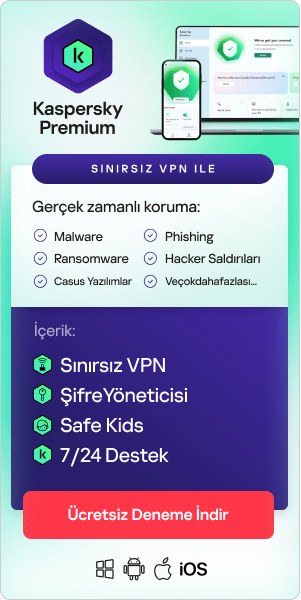Bilgisayarım neden yavaş? - Bilgisayarlar neden ve nasıl yavaşlar
Windows daha hızlı önyüklenip çalışmaya başlamalıdır. Ancak zaman içinde bilgisayarlar birkaç nedenden dolayı gitgide yavaşlamaya başlar.
Her geçen gün daha fazla program yüklenmesi sabit sürücüyü tıkar ve çalışmak için daha fazla belleğe ihtiyaç duyar. Bazı programlar siz PC'yi her çalıştırdığınızda arka planda çalışmaları gerektiğine karar verebilir ve bu nedenle bilgisayar yeniden başlatıldığında fazladan çaba harcamak zorunda kalır. Eski bir bilgisayarın sürücüleri güncel olmayabilir veya donanım çok fazla bellek harcayan yeni bir yazılımı çalıştırmakta zorlanabilir. Sabit diskteki veriler parçalanmış ve çok fazla dosya sistemi tıkamaya başlamış olabilir. Sabit diskte yeterli alan yoksa programları etkili bir şekilde çalıştırmakta zorlanabilir. Buna bir de olası virüslerin bulaşmasını eklediğinizde bilgisayarınızın hızında belirgin bir düşüş fark edebilirsiniz.
Size dizüstü bilgisayarınızı nasıl hızlandırabileceğinizi göstereceğiz. Genellikle kolay bir işlemdir ve nispeten risksizdir. Ancak her türlü duruma karşı, başlamadan önce dizüstü bilgisayarınızı yedekleyin. Tüm verilerinizi harici bir sabit sürücüye veya bulut depolamaya yedekleyin ve Windows'da bir Geri Yükleme Noktası oluşturarak sisteminizi yedekleyin (ve emin olmak adına yedeklediğiniz dosyaları okuyabildiğinizi kontrol edin).
Kötü amaçlı yazılım bilgisayarınızı nasıl yavaşlatabilir
Virüsler, casus yazılımlar, Trojanlar, reklam yazılımları ve diğer kötü amaçlı programlar bilgisayarınızın performansını önemli ölçüde etkileyebilir. Bu kötü amaçlı programlar arka planda çalışır ve bilgisayarınızın performansını olumsuz şekilde etkileyebilir.
Aslında kötü amaçlı yazılım kendiliğinden birkaç yerde yüklenebilir ve bu nedenle doğru siber güvenlik çözümü olmadan tamamen kaldırılması zor olabilir. Doğru bir şekilde kaldırılmazsa dizüstü bilgisayarınız programlarda kesintiye uğramaya ve hatta sürekli olarak çökmeye devam edebilir. Her şeyden önce kötü amaçlı yazılım bilgisayar belleğinizde büyük bir alan kaplayarak diğer programlar için geriye sınırlı kaynaklar bırakır. Bu daha sonra yavaşlamaya ve önemli programlarda ve genel olarak dizüstü bilgisayar işlevlerinde düşük performansa neden olabilir.
Kötü amaçlı yazılımın bilgisayarınızı yavaşlatmasını önlemek için ipuçları
- Dizüstü bilgisayarınıza virüs bulaşmasını önlemek için Kaspersky Antivirüs gibi iyi bir kötü amaçlı yazılımdan koruma programı kullandığınızdan emin olun.
- İşletim sisteminizi düzenli olarak güncelleyin.
- Şüpheli web sitelerini ziyaret etmekten veya bu sitelerden bir şeyler indirmekten kaçının.
- Bilinmeyen veya şüpheli göndericilerden gelen mesajları açmamak, spam ya da kimlik avı denemesi olduğundan şüphelendiğiniz e-postaları derhal silmek gibi güvenli e-posta uygulamaları kullanın.
Dizüstü bilgisayarınızı hızlandırmanın diğer yolları
Önyükleme hızınızı artırın
Yapılması gereken ilk şey neyin yanlış olduğunu tespit etmektir. Başlatma sırasında yüklenen programları inceleyebilmek ve yüklenmelerinin ne kadar sürdüğünü görmek için Olay Görüntüleyicisini yükleyin. Olay Görüntüleyicisi Windows yazılımının bütünleyici bir parçasıdır ve Çalıştır menüsünden (Windows anahtarı ve "r") erişilebilir. İletişim kutusuna eventvwr.msc yazın ve Tamam'a tıklayın.
Event 100'ü arayın. Bu saniye cinsinden önyüklenme hızınızı gösterir. Ardından 101 ile başlayan olay kimliklerini arayın. Bu hangi uygulamaların bilgisayarı yavaşlattığını gösterir.
Çok büyük olasılıkla bu programların en az birkaç tanesine başlatma sırasında ihtiyacınız yoktur. Örneğin, başlatma sırasında aşağıdaki programlara ihtiyacınız olmaz, bu programları gerektiğinde kolayca çalıştırabilirsiniz:
- QuickTime
- Skype
- Google Drive
- Adobe Reader
- Spotify Web Helper
- NVIDIA sürücüleri
Başka sorunlu programlar tespit ederseniz bunların çok önemli Windows programları olup olmadığını veya güvenli bir şekilde kaldırıp kaldıramayacağınızı tespit etmek için Google'da arama yapabilirsiniz.
Bu programları tespit etmek için tekrar Çalıştır menüsüne gidin ve bu kez sistem yapılandırma yardımcı programını bulmak için iletişim kutusuna "msconfig" yazın. "Başlatma" sekmesini bulun. Başlatma sırasında çalıştırmak istemediğiniz öğelerin işaretini kaldırın. Ancak dikkatli olmanız gerekir; başlatma sırasında bilgisayar için gerekli programların işaretini kaldırmamalısınız. Bu nedenle emin değilseniz tedbiri elden bırakmayıp tüm verilerinizi öncesinde harici bir sürücüye yedekleyin.
Bunu yaptıktan sonra bilgisayarınızı yeniden başlatın ve Olay Görüntüleyicisinde belirtilen süreyi son yeniden başlatmanın aldığı süreyle karşılaştırın. Bu kez belirgin ölçüde daha hızlı olmalıdır. Makine çok daha az program çalıştıracağı için bu programların kaldırılması çalıştırma hızını da artırmalıdır.
Dizüstü bilgisayarınızı düzenleme
Artık çok daha hızlı önyüklenen bir PC'niz var, şimdi dizüstü bilgisayarınızın hızını nasıl çok daha fazla artırabileceğinizden bahsedelim ve çalıştırma performansına odaklanalım.
İlk olarak, ihtiyacınız olmayan programları kaldırın. Denetim Masasını açın ve "Programlar" bölümüne gidin. Ardından Programlar ve Özellikler öğesini açın. Listede mutlaka ihtiyacınız olmayan bazı programlar göreceksiniz. Geçtiğimiz yıl hiç oynamadığınız bir oyun, daha iyi ya da kolay kullanılan başka bir program bulduğunuz için artık kullanmadığınız bir fotoğraf düzenleme yazılımı ya da Windows'la otomatik olarak yüklenen ancak istemediğiniz Xbox ve Hava Durumu gibi uygulamalar görebilirsiniz.
Bilgi işlem dünyası değiştiği halde hiç değişmemiş olduğu için artık kullanışlı olmayan bir yazılım da görebilirsiniz. QuickTime, 2016'dan beri Windows tarafından desteklenmiyor ve programı korsanlar için iyi bir hedef haline getiren çeşitli güvenlik açıkları var. Adobe Flash ve Microsoft Silverlight'ı çalıştıran ve ayrıca bu işi yapmak için ayrı bir yazılıma ihtiyaç duyduğunuz günlerde zengin web içeriğini etkinleştiren Shockwave Player da gidebilir. Modern tarayıcılar artık bu programlarla çalışmıyor ve bu tür programlara artık ihtiyacınız yok.
Şimdi de önbelleği temizleyelim. Burası bilgisayar için adeta bir hurdalıktır. Tüm programlar çalışırken geçici dosyalar oluşturur ve önbellek bu programların kısa süreli belleğidir. Bu dosyalar arasında geçici internet dosyaları, küçük resimler, sistem hatası bellek dökümleri, günlük dosyaları ve hata raporlama dosyaları olabilir. İşletim sisteminizi yükseltmek çok büyük miktarda geçici dosya oluşturabilir, bu nedenle PC'nizi yakın zamanda Windows 7'den yükselttiyseniz muhtemelen silinmesi gereken çok fazla şey vardır.
Ayarlar'a ve ardından Sistem'e gidin. Depolama ve son olarak geçici dosyalar seçeneğini belirleyin. Artık burada ne varsa silebilirsiniz. Peki aynı zamanda geri dönüşüm kutusunu silmeye ne dersiniz?
Büyük olasılıkla PC'nizde artık ihtiyaç duymadığınız bir yığın dosya vardır. Tüm sabit sürücüyü gözden geçirmek asırlar sürer, bu nedenle en az efor sarf ederek en çok verim alabileceğiniz dosyalara, yani büyük dosyalara odaklanalım.
Neyse ki Dosya Gezgini, büyük dosyaları bulmayı oldukça kolaylaştırmıştır. Dosya Gezgini'ni açın, arama alanına tıklayın ve dosya boyutunu 100 MB'nin üzerindeki dosyaları bulmak için "Aşırı Büyük" olarak seçin. Sol bölmede "Bu bilgisayar" seçili olduğu sürece, hangi dizinde olursa olsun bu boyuttan büyük tüm dosyalar listelenir.

Sabit sürücünüzde çok fazla veri olduğu ya da çok fazla program çalıştırdığı için bilgisayarınız yavaşladıysa bu işlemlerden sonra zaten dizüstü bilgisayarınız çok daha hızlı çalışacaktır. Ancak hala yapacak pek çok şey vardır.
Optimize edin ve güncelleyin
Artık bilgisayarınızı düzenlediğinize göre şimdi sırada ayarları iyileştirmek var. İşe sabit sürücünüzü birleştirmekle başlayın. Bunu yapmak kolaydır. Başlat menüsüne gidin, Defrag ve ardından Optimize et seçeneğine tıklayın. Bu işlem biraz zaman aldığı için son şey olarak yapmak isteyebilirsiniz. Bu nedenle PC'nizi gece boyunca çalışmaya bırakabilirsiniz.
Birleştirme nedir? HDD'nizin başlangıçta tamamen boş olduğunu ve siz her dosya kullandığınızda, düzenlediğinizde, kopyaladığınızda veya taşıdığınızda parçalandığını düşünün. Geride bitlerce dosya kalır veya boşlukları doldurmak için sıkıştırılır. Diskinizin birleştirilmesi verileri yeniden düzenleyerek sabit sürücüyü temizler, böylece geriye hiç boşluk ve kalıntı kalmaz. Daha da önemlisi, ilgili tüm veriler aynı yerde olacağı için sabit sürücünüz birbirinden geniş mesafelerde ayrılmış dosyaları bulmak için fazladan çalışmak zorunda kalmaz. Birleştirme, dizüstü bilgisayarınızı gerçekten hızlandırabilecek bir işlemdir.
Bir sonraki işlem sürücülerinizi güncellemektir. Sürücüler, bilgisayar bileşenlerine ve çevre birimlere birbirleriyle nasıl çalışacaklarını anlatan dosyalardır, bu nedenle grafik kartı, ses kartı, yonga kümesi, dizüstü bilgisayar dokunmatik yüzeyi, Ethernet veya kablosuz ağ vb. için bir sürücünüz vardır. Sürücüleri tespit etmeniz gerektiğinden ve aşağıdaki üç farklı yerden birinde olabileceklerinden bu, Windows hızlandırma işleminde biraz yoğun emek gerektiren bir adımdır:
- Windows Update
- bilgisayar üreticinizin web sitesi (ör. Dell)
- ya da bileşen üreticisinin web sitesi (ör. Creative Technology veya Asus).
Nerede olursa olsun istediğiniz sürücü en güncel olanıdır. Sürücüyü indirin. Ardından Windows tuşu ve "x" işaretine basarak ve Aygıt Yöneticisine tıklayarak yükleyin. Güncellemek istediğiniz cihazı seçin, sağ tıklayın ve "Sürücü Yazılımını Güncelleştir" seçeneğini belirleyin. Ardından "Sürücü yazılımı için bilgisayarımı tara" seçeneğini ve sürücünün yükleneceği klasörü belirleyin. Windows geri kalan işlemleri tamamlar.
Donanımın kendisini de temizleyin
Dizüstü bilgisayarınızın kapağını kaldırın ve tozu temizlemek için sıkıştırılmış hava üfleyici kullanın (elektrikli süpürge kullanmayın, bilgisayarınız için iyi olmayan statik birikme meydana getirir). Bilgisayarınızın içine giren tozu görünce hayrete düşeceksiniz. Tozu temizlemek istemenizin tek nedeni estetik kaygılar değildir. Toz, havalandırma deliklerini tıkayarak, fanların dönmesini durdurarak ve ısı gidericiyi tıkayarak bilgisayarın kendisini soğutmasına engel olabilir. Bu performansı etkileyebilir ve bataryanızın daha hızlı bitmesine yol açabilir.
Yükseltmeyi göz önünde bulundurma
Dizüstü bilgisayarınızı hala biraz daha hızlandırmak istiyor olabilirsiniz. Göz önünde bulundurabileceğiniz birkaç yükseltme şu şekildedir:
- Hala Windows 7 kullanıyorsanız Windows 10'a geçin. Bu sadece önyükleme sürenizi birkaç saniye azaltmaz aynı zamanda PC'nizin güvenlik yamaları ve işletim sistemi güncellemeleri ile desteklenmesini de sağlar.
- Yalnızca 4 GB'lik RAM'iniz varsa bellek yükseltmesi yapın. Sadece Chrome, birkaç sekme açmaya başladığınızda yaklaşık 3 GB'lik alana ihtiyaç duyar ve bu nedenle bilgisayarınızın başka programları kullanmasına pek alan kalmaz.
- Mekanik sabit disk sürücüsünü (HDD) katı hal sürücüsüyle (SSD) değiştirmeyi düşünebilirsiniz. Bu belirgin ölçüde daha hızlı önyükleme süresi, daha sorunsuz ve hızlı çalışma performansı sağlar. Ayrıca SSD daha az güç kullanır. Bu batarya ömrünüzü uzatmanızı da sağlar.
Dosyalarınızı başka bir yere kaydedin
Sabit diskinizin dolduğunu düşünüyorsanız performansı artırmanın bir başka yolu da büyük dosyaları başka bir yere kaydetmektir.
- Harici bir sabit sürücü alın, bu aynı zamanda dosyalarınızı yedeklemek için de iyi bir fikirdir
veya
- iyi bir bulut depolama hizmetine abone olun.
Gündelik çalışmalarınız için oldukça önemli olan dosyaları dizüstü bilgisayarınızda tutmak isteyebilirsiniz ancak saklamak istediğiniz eski projeleri, izlediğiniz filmleri ve her gün ihtiyaç duymadığınız diğer dosyaları sabit sürücünüzden kaldırmak ve dizüstü bilgisayarınızda gerçekten ihtiyaç duyduğunuz dosyalara yer açmak isteyebilirsiniz.
İlgili bağlantılar